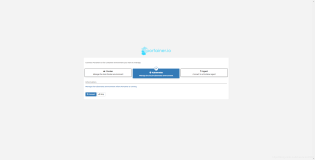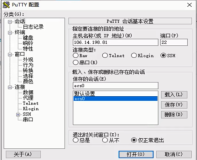Nextcloud搭建第一步 install start download
cd /usr/loacal/src
wget https://download.nextcloud.com/server/releases/nextcloud-13.0.2.tar.bz2
tar -jxf nextcloud-13.0.2.tar.bz2
mkdir -p /data/www
mv nextcloud /data/www
chown -R nginx. /data/www/nextcloud
useradd -s /sbin/nologin/ nginx -M
第二步骤 安装nginx
安装依赖
yum install gcc--c++ pcre pcre-devel zlib zlib-devel op
enssl openssl-devel -y
编译
./configure --prefix=/usr/local/nginx --pid-path
=/var/run/nginx/nginx.pid --lock-path=/var/lock/nginx.lock --error-log-path=/va
r/log/nginx/error.log --http-log-path=/var/log/nginx/access.log --with-http_gzi
p_static_module --http-client-body-temp-path=/var/temp/nginx/client --http-prox
y-temp-path=/var/temp/nginx/proxy --http-fastcgi-temp-path=/var/temp/nginx/fast
cgi --http-uwsgi-temp-path=/var/temp/nginx/uwsgi --http-scgi-temp-path=/var/tem
--with-http_ssl_module
创建nginx temp目录
mkdir -p /var/temp/nginx
make install
启动 nginx
/usr/local/nginx/sbin/nginx
第三步install mariadb
yum install mariadb mariadb-server -y
vim /etc/my.cnf
[client]
default-character-set=utf8mb64
[mysql]
default-character-set=utf8mb64
[mysqld]
character-set-server=utf8mb64
collection-server=utf8mb64_unicode_cli
innodb_large_prefix=ON
innodb_file_format=Barracuda
innodb_file_per_table=ON
innodb_file_per_table=1
default-storage-engine = INNODB
初始化设置
/usr/bin/mysql_install_db --user=mysql --datadir=/var/lib/mysql
开启mysql服务
systemctl restart mariadb
创建数据库
create database nextcloud CHARACTER SET utf8mb4 COLLATE utf8mb4_general_ci;
授权操作
grant all privileges on nextcloud.* to "nextcloud"@"%" identified by "nextcloud";
grant all privileges on nextcloud.* to "nextcloud"@"localhost" identified by "nextcloud";
刷新权限
flush privileges;
第四步安装php相关
wget https://dl.fedoraproject.org/pub/epel/epel-release-latest-7.noarch.rpm
wget https://rpms.remirepo.net/enterprise/remi-release-7.rpm
rpm -Uvh remi-release-7.rpm epel-release-latest-7.noarch.rpm
subscription-manager repos --enable=rhel-6-server-optional-rpms
rpm -Uvh https://mirror.webtatic.com/yum/el7/webtatic-release.rpm
yum -y install php70w-fpm php70w-cli php70w-opcache php70w-gd php70w-mcrypt php70w-mysql php70w-pear php70w-xml php70w-mbstring php70w-pdo php70w-json php70w-pecl-apcu php70w-pecl-apcu-devel
验证php7的版本
php -v
配置php-fpm
sed -i "/^user =/s/apache/nginx/g" /etc/php-fpm.d/www.conf
sed -i '/^ugroup =/s/apache/nginx/g' /etc/php-fpm.d/www.conf
更改授权用户
mkdir -p /var/lib/php/session
chown nginx:nginx -R /var/lib/php/session/
最后 nginx的配置
vim vhost/*.conf
upstream php-handler {
server 127.0.0.1:9000;
}
server {
listen 80;
server_name localhost;
add_header Referrer-Policy "no-referrer" always;
add_header X-Frame-Options "SAMEORIGIN" always;
add_header X-Permitted-Cross-Domain-Policies "none" always;
add_header X-Robots-Tag "none" always;
add_header X-XSS-Protection "1; mode=block" always;
# Remove X-Powered-By, which is an information leak
fastcgi_hide_header X-Powered-By;
root /data/www/nextcloud;
location = /robots.txt {
allow all;
log_not_found off;
access_log off;
}
location = /.well-known/carddav {
return 301 $scheme://$host:$server_port/remote.php/dav;
}
location = /.well-known/caldav {
return 301 $scheme://$host:$server_port/remote.php/dav;
}
location / {
rewrite ^ /index.php;
}
location ~ ^\/(?:build|tests|config|lib|3rdparty|templates|data)\/ {
deny all;
}
location ~ ^\/(?:\.|autotest|occ|issue|indie|db_|console) {
deny all;
}
error_page 500 502 503 504 /50x.html;
location = /50x.html {
root html;
}
root /data/www/nextcloud;
fastcgi_pass 127.0.0.1:9000;
fastcgi_index index.php;
fastcgi_param SCRIPT_FILENAME $document_root$fastcgi_script_name;
fastcgi_split_path_info ^(.+?\.php)(\/.*|)$;
fastcgi_param PATH_INFO $fastcgi_path_info;
include fastcgi_params;
}
# location ~ \.php$ {
# if (!-e $request_filename) {
# rewrite ^/(.*)$ /index.php/$1 last;
# }
# root /usr/local/nginx/html/nextcloud;
# fastcgi_pass 127.0.0.1:9000;
# fastcgi_index index.php;
# fastcgi_param SCRIPT_FILENAME $document_root$fastcgi_script_name;
# include fastcgi_params;
# }
location ~ ^\/(?:updater|oc[ms]-provider)(?:$|\/) {
try_files $uri/ =404;
index index.php;
add_header Cache-Control "public, max-age=15778463";
# Add headers to serve security related headers (It is intended to
# have those duplicated to the ones above)
# Before enabling Strict-Transport-Security headers please read into
# this topic first.
#add_header Strict-Transport-Security "max-age=15768000; includeSubDomains; preload;" always;
#
# WARNING: Only add the preload option once you read about
# the consequences in https://hstspreload.org/. This option
# will add the domain to a hardcoded list that is shipped
# in all major browsers and getting removed from this list
# could take several months.
add_header Referrer-Policy "no-referrer" always;
add_header X-Content-Type-Options "nosniff" always;
add_header X-Download-Options "noopen" always;
add_header X-Frame-Options "SAMEORIGIN" always;
add_header X-Permitted-Cross-Domain-Policies "none" always;
add_header X-Robots-Tag "none" always;
add_header X-XSS-Protection "1; mode=block" always;
# Optional: Don't log access to assets
access_log off;
}
location ~ \.(?:png|html|ttf|ico|jpg|jpeg|bcmap|mp4|webm)$ {
try_files $uri /index.php$request_uri;
# Optional: Don't log access to other assets
access_log off;
}
# set max upload size
client_max_body_size 512M;
fastcgi_buffers 64 4K;
# Enable gzip but do not remove ETag headers
gzip on;
gzip_vary on;
gzip_comp_level 4;
gzip_min_length 256;
gzip_proxied expired no-cache no-store private no_last_modified no_etag auth;
gzip_types application/atom+xml application/javascript application/json application/ld+json application/manifest+json application/rss+xmlapplication/vnd.geo+json application/vnd.ms-fontobject application/x-font-ttf application/x-web-app-manifest+json application/xhtml+xml applicat
ion/xml font/opentype image/bmp image/svg+xml image/x-icon text/cache-manifest text/css text/plain text/vcard text/vnd.rim.location.xloc text/vtt
text/x-component text/x-cross-domain-policy;
}
Systemctl restart mariadb
Systemctl start php-fpm
/usr/local/nginx/sbin/nginx -s reload